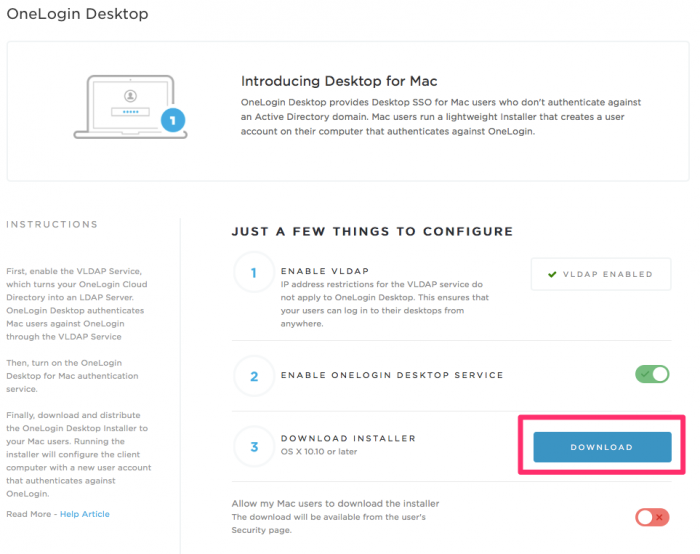情報システム課の宮澤です。
今回は、先日リリースされた”OneLogin Desktop for Mac”の紹介をしたいと思います。
OneLogin Desktop for Macとは
OneLogin Desktop for MacはOneLoginのディレクトリユーザーを利用してMacへのログインを実現するサービスです。
これを行うことで、OneLoginとMacのユーザーを統合的に管理することができます。
この機能自体がOneLoginの認証と連携しているため、利用するために、VLDAP機能を有効にしておく必要があります。
※VLDAP機能は、OneLoginのユーザーレポジトリを、仮想のLDAPサーバーとして利用できる機能です。
OneLogin Desktopの前提条件
- Mac クライアントは OS Ⅹ 10.10以上であること
- OneLoginでVLDAP機能とOneLoginデスクトップ機能が利用可能
※デフォルトでは有効化されていない機能のため、利用するにはOneLoginのサポートか、販売代理店に問い合わせる必要があります。
VLDAP機能の有効化
VLDAPを有効化するために、メニューから”SETTINGS>VLDAP”に移動します。

”Enable VLDAP Service”のスイッチをクリックして、有効化して、右上の”SAVE”をクリックします。
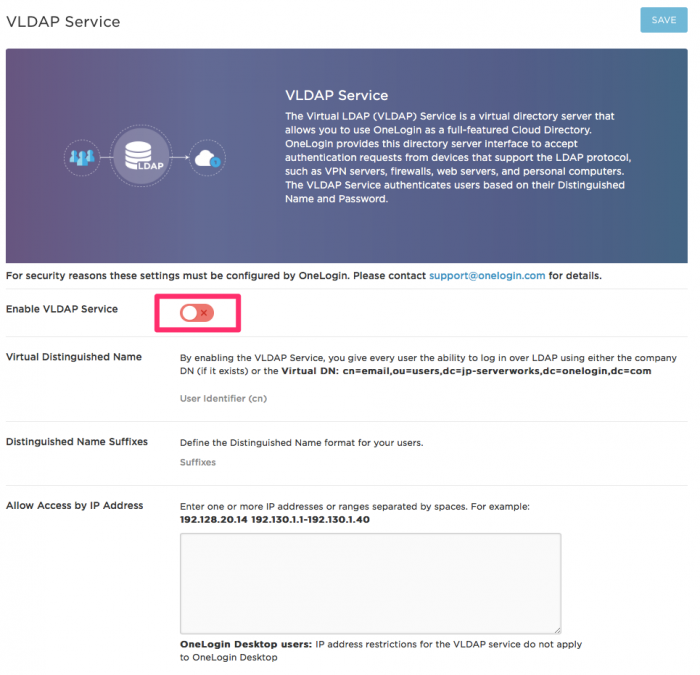
OneLogin Desktopの設定
OneLogin Desktopの設定を行うには、メニューから”DEVICE>OneLogin Desktop”へ移動します。

”ENABLE OneLogin Desktop”のスイッチをクリックして有効化します。

有効化を行うとMacOS用のOneLogin Desktopのインストーラーがダウンロード可能になります。
一番下のスイッチを押して有効化すると、各ユーザーでもインストーラーがダウンロード可能になります。
ユーザーがインストーラーを実施する場合は”SETTINGS>セキュリティ”に移動します。

"DOWNLOAD"を押すことでインストーラーがダウンロードできます。

Macクライアント側での設定
インストーラーを実行し、OneLogin.appを起動すると以下のような画面が表示されるので”Start”を押して次に進みます。

OneLoginのドメイン名を入力して”Next”を押します。

OneLoginのユーザー名、パスワードを入力してログインします。
※2段階認証を設定している場合は、通常通り2段階認証を求められます。
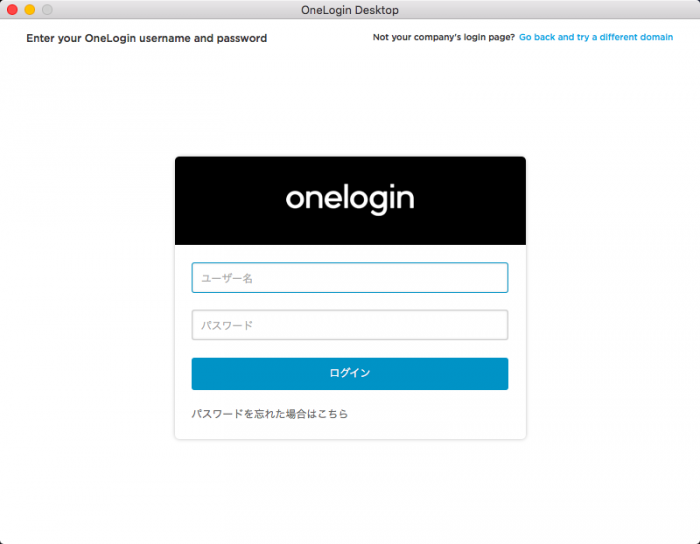
Macの管理者パスワードを求められるので、入力して”OK”を押します。

作業が完了したら以下の様な画面が表示されるので”Done”を押して完了します。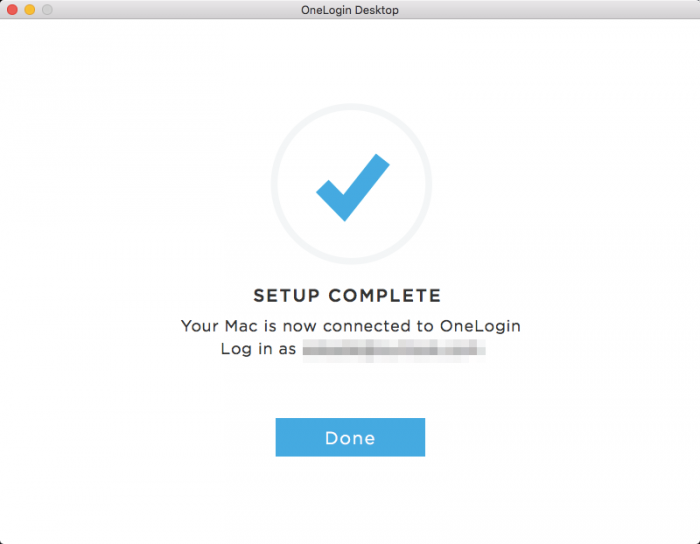
動作確認
OSを再起動し、ログイン画面に移動すると、OneLoginのユーザーIDでユーザーが新規作成されているので、
そのユーザーを選択し、OneLoginのパスワードを利用してログインします。
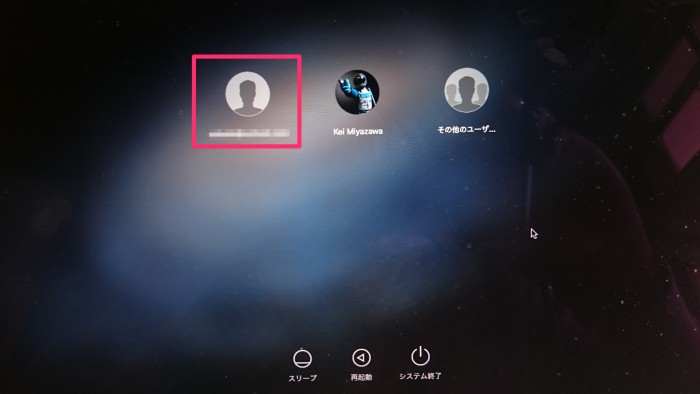
以下のように新規ユーザーとしてプロファイルが作成され、通常どおりに利用できます。
ユーザー情報を確認するために、システム環境設定>ユーザーとグループ を確認します。
画面を確認すると、以下のにOneLoginのユーザーがMacのユーザーとして追加されていることがわかります。

認証先LDAPサーバーについては”ログインオプション”のネットワークアカウントサーバーに設定されています。

まとめ
OneLoginを利用して、クラウドサービスへのシングル・サイン・オンを実現して、Macのデバイス認証も一元管理でるので、管理者の負担も大幅に減らすことができます。
例えば、クラウドサービスを多く利用していて、かつ社員がMacを利用している、スタートアップやデザイン系の企業などでは、OneLoginのこの機能を利用することで、セキュリティレベルを高く維持することができる最適なサービスかと思います。